"예전에는 iTunes 재생 목록을 Spotify로 가져와서 감상할 수 있었고 몇 년 동안 이 작업을 수행해 왔습니다. 그런데 갑자기 이 기능이 더 이상 존재하지 않습니다. 이 기능이 사라진 이유를 아는 사람이 있습니까?" - Spotify 사용자가 Spotify 커뮤니티에서 질문했습니다.
실제로 Spotify 팀이 2018년 XNUMX월에 이 기능을 제거했기 때문에 더 이상 Spotify에 iTunes 재생 목록을 추가할 수 없습니다. Spotify에서 iTunes 노래를 듣고 싶다면 다른 방법을 찾아야 합니다. 이 가이드는 정확한 방법을 알려줄 것입니다.
1 방식. PC에서 Spotify 할 iTunes 재생 목록 가져 오기
다음은 작동 방식입니다.
비록 "iTunes 재생 목록 가져 오기" 기능이 사라졌습니다. "라는 다른 기능을 사용할 수 있습니다.소스 추가" 로컬 iTunes 노래를 Spotify에 업로드합니다. 모든 iTunes 노래를 가져오면 Spotify의 "로컬 파일" 부분.
당신이 주목해야 할 또 하나의 사실은 Spotify는 iTunes M4A 또는 Apple Music M4P 형식을 지원하지 않습니다.. Spotify 앱에서 iTunes 노래를 재생하려면 재생 목록을 Spotify로 가져오기 전에 iTunes 노래를 MP3로 변환해야 합니다.
주의 사항:
이 방법은 DRM없는 iTunes 재생 목록을 Spotify로 가져 오는 경우에만 유용합니다.
DRM으로 보호된 iTunes 노래를 Spotify에 추가하려면 먼저 DRM 제거 소프트웨어를 사용하여 DRM 보호를 잠금 해제해야 합니다. TuneFab 애플 뮤직 변환기 DRM을 제거하고 보호된 iTunes 음악을 DRM이 없는 MP3로 변환하는 완벽한 도구입니다. DRM이 사라지면 아래 단계에 따라 원하는 iTunes 재생 목록을 Spotify에 넣을 수 있습니다.
수행해야 할 작업은 다음과 같습니다.
1. iTunes 노래를 MP3로 변환 :
iTunes를 실행하고 "기본 설정" 설정을 엽니다. "일반" > "가져오기 설정" > 가져오기 설정 창에서 "MP3 인코더"를 선택합니다. "확인"을 클릭하여 설정을 저장합니다.
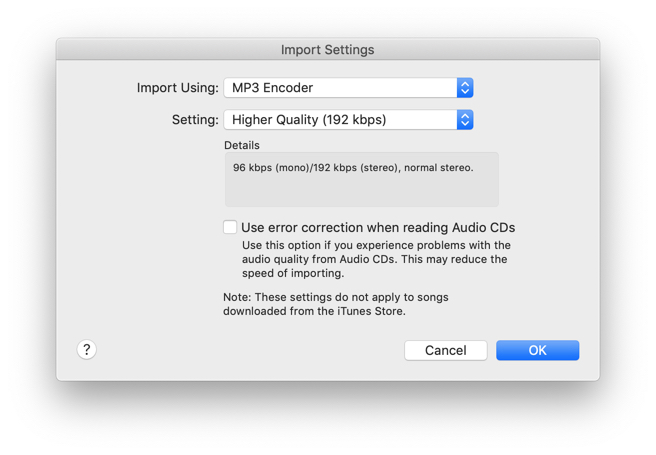
Spotify로 가져올 iTunes 재생 목록을 찾고 "Ctrl + A"를 눌러 해당 재생 목록의 모든 노래를 선택하십시오.
"파일"> "새 버전 만들기" > "MP3 버전 만들기"를 클릭하여 iTunes 노래를 AAC(.m4a) 오디오 파일에서 MP3 오디오 파일로 변환합니다.
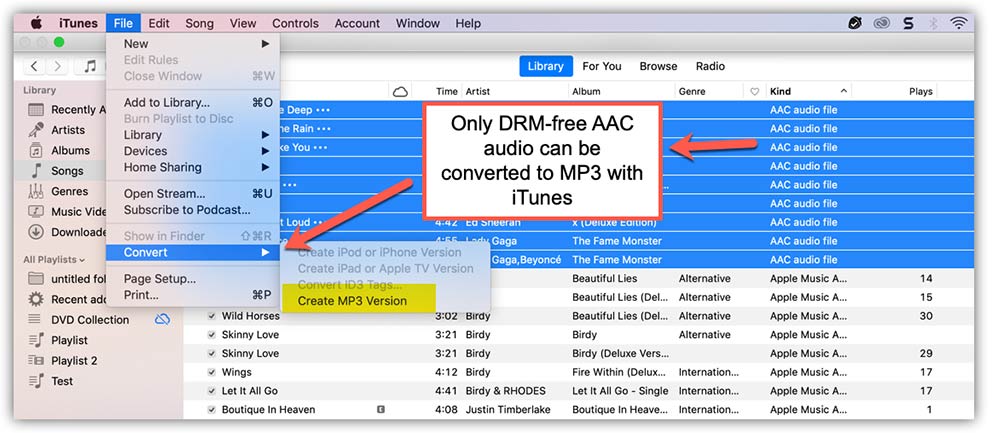
2. MP3 노래를 복사하여 새 폴더에 붙여 넣으십시오.
모든 iTunes 노래가 MP3로 변환되면 컴퓨터에 "새 폴더"를 만든 다음 모든 MP3 노래를 복사하여 해당 폴더에 붙여넣습니다. 그런 다음 iTunes 노래를 Spotify에 추가할 준비가 되었습니다.
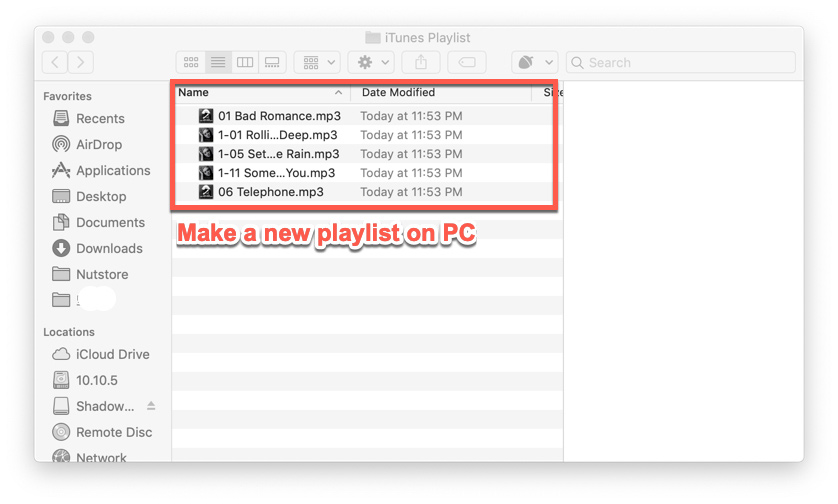
3. "소스 추가"를 사용하여 iTunes 재생 목록을 Spotify에 추가합니다.
Spotify를 열고 왼쪽 상단 모서리에있는 "…"을 클릭 한 다음 "편집"> "환경 설정"을 선택하십시오.
"로컬 파일"섹션이 나타날 때까지 아래로 스크롤합니다. "로컬 파일 표시" 옵션. "에서 클릭출처 추가".
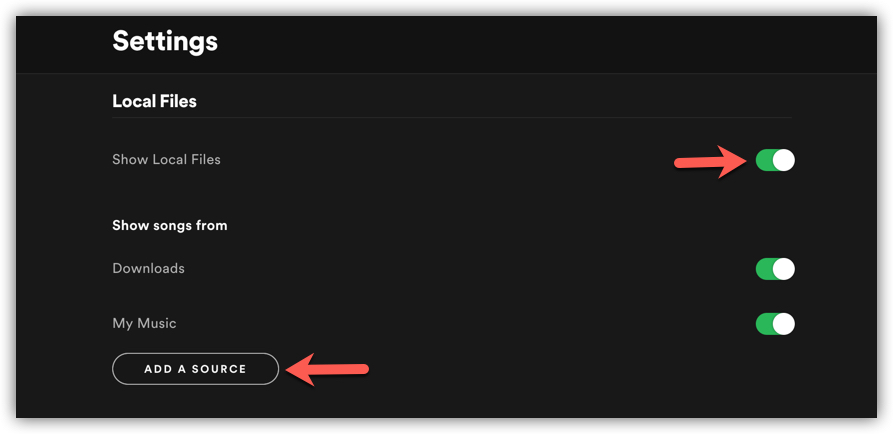
팝업 창에서 Spotify로 가져오려는 모든 iTunes MP3 노래가 포함된 "새 폴더"를 선택한 다음 "확인"을 클릭해야 합니다.
이제 Spotify의 "다음에서 노래 표시" 섹션에 나열된 소스 중 하나로 "새 폴더"를 볼 수 있습니다. "새 폴더" 옆에 있는 토글 스위치를 활성화하고 다른 소스를 비활성화합니다.
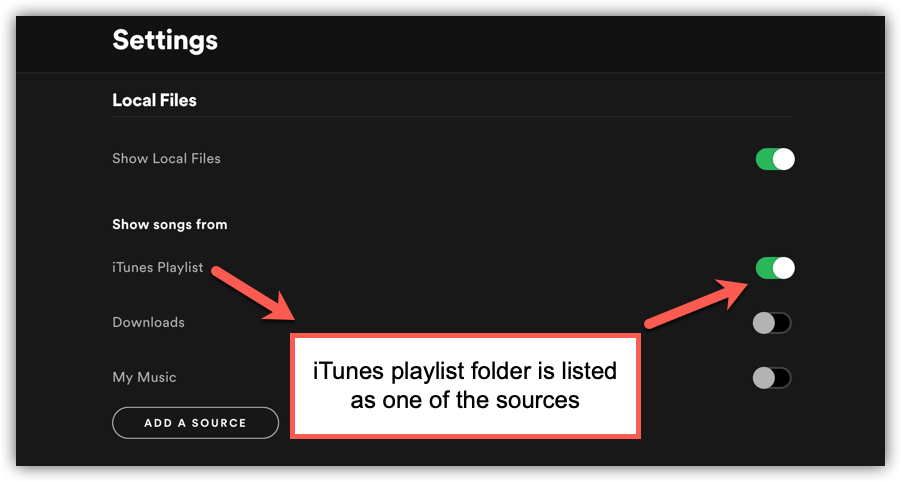
그런 다음 해당 폴더의 모든 노래가 Spotify의 "로컬 파일"재생 목록에 나열됩니다.
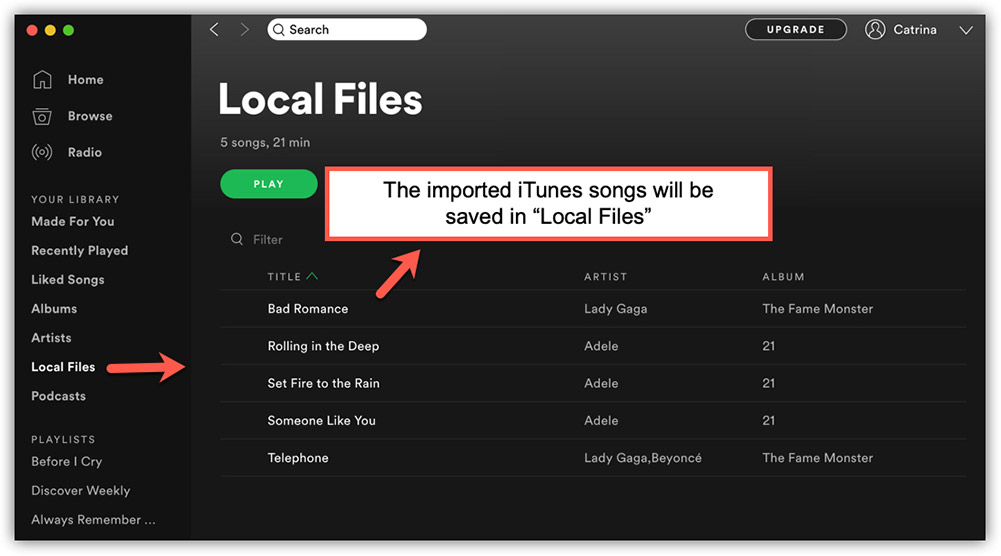
4. Spotify에서 iTunes 노래를 저장하기위한 새로운 재생 목록 만들기 :
Spotify에서 "+ 새 재생 목록"을 클릭하여 새 재생 목록을 만듭니다.
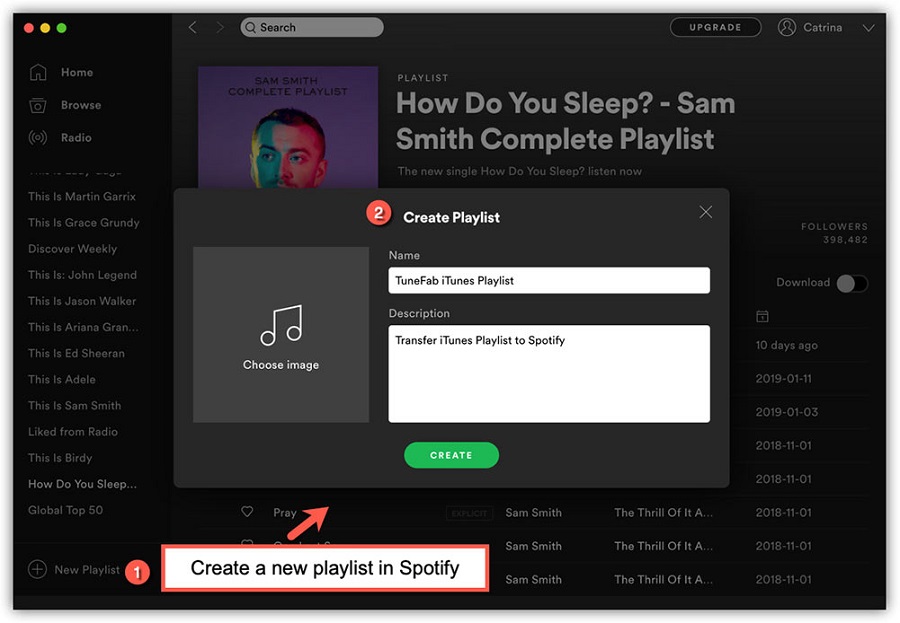
"내 라이브러리" > "로컬 파일"로 이동하고 "Ctrl + A"(또는 Mac을 사용하는 경우 Cmd+A)를 입력하여 "새 폴더"에서 모든 노래를 선택합니다. 그런 다음 선택한 iTunes 노래를 새 재생 목록으로 끌어다 놓습니다.
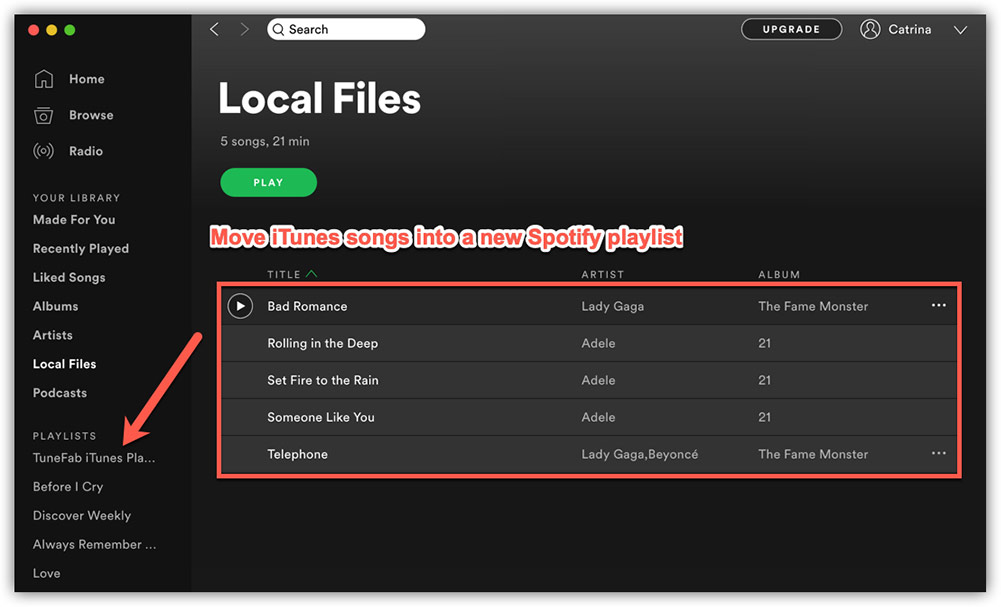
이제 모두 완료했습니다. 음악을 즐기십시오!
2 방식. iTunes Playlist를 전송하여 온라인으로 표창하기
iTunes 재생 목록을 Spotify로 수동으로 가져오는 것 외에도 무료 온라인 도구를 사용하여 iTunes 노래를 Spotify로 쉽게 전송할 수도 있습니다. TunemyMusic은 다양한 음악 스트리밍 서비스 간에 재생 목록을 이동할 수 있는 무료 온라인 플랫폼입니다. 스포티파이를 위한 애플 뮤직iTunes에서 Spotify로 또는 그 반대로 전송할 수 있습니다.
TunemyMusic을 통해 iTunes 재생 목록을 Spotify에 동기화하는 방법에는 두 가지가 있습니다.
iTunes XML에서 가져 오기
iTunes 재생 목록 링크 복사하여 붙여 넣기
수행해야 할 작업은 다음과 같습니다.
1단계. 이동 TunemyMusic 웹 사이트에서 "iTunes"를 소스로 선택하십시오.
2단계. iTunes XML 파일을 가져 오거나 iTunes 재생 목록 URL을 복사하여 iTunes에서 재생 목록을 선택하십시오.
3단계. 목적지로 "Spotify"를 선택하십시오.
4단계. iTunes 재생 목록을 Spotify로 옮기기 시작하십시오.
결론
이 두 가지 방법 모두 iTunes에서 Spotify로 재생 목록을 가져올 수 있습니다. 가져오기가 완료되면 Spotify에서 iTunes 음악을 들을 수 있습니다. 즐기다!















